- লেখক Jason Gerald [email protected].
- Public 2024-01-15 08:10.
- সর্বশেষ পরিবর্তিত 2025-01-23 12:08.
এই উইকিহো আপনাকে শেখায় কিভাবে আপনার অ্যান্ড্রয়েড ট্যাবলেট বা ফোন থেকে আইফোনে ছবি পাঠানো যায়।
ধাপ
পদ্ধতি 3 এর মধ্যে 1: গুগল ফটো ব্যবহার করে ফটো ভাগ করা
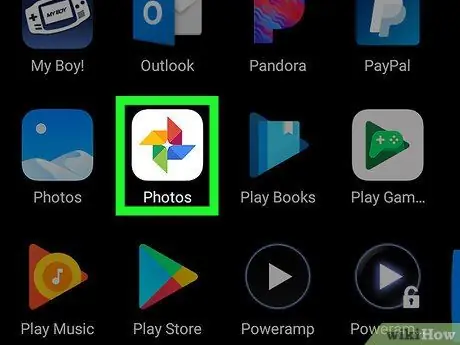
ধাপ 1. অ্যান্ড্রয়েড ডিভাইসে গুগল ফটো চালান।
আইকনটি একটি রঙিন উইন্ডমিলের আকারে থাকে যা সাধারণত হোম স্ক্রিন বা অ্যাপ ড্রয়ারে রাখা হয়।
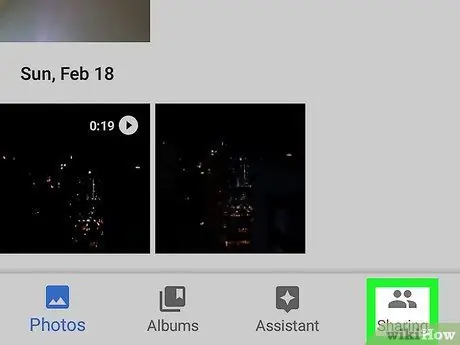
ধাপ 2. টাচ শেয়ারিং।
এই বিকল্পটি নীচের ডান কোণে রয়েছে।
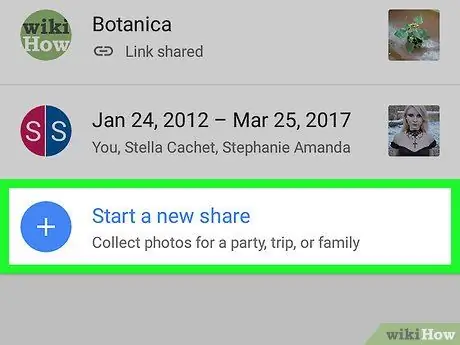
ধাপ 3. একটি নতুন শেয়ার শুরু করুন আলতো চাপুন।
আপনার যদি ইতিমধ্যে একটি ভাগ করা অ্যালবাম থাকে, আপনি স্ক্রিনে স্ক্রল করে এই মেনুটি খুঁজে পেতে চাইতে পারেন।
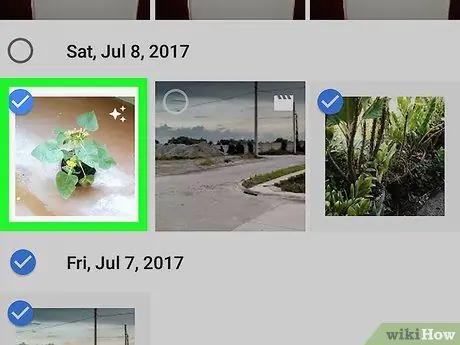
ধাপ 4. আপনি যে ছবিগুলি ভাগ করতে চান তা নির্বাচন করুন।
আপনি যে ছবিটি শেয়ার করতে চান তার উপরের বাম কোণে একটি নীল টিক দেখা যাবে।
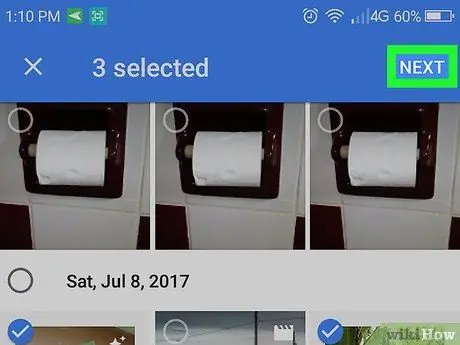
পদক্ষেপ 5. পরবর্তী স্পর্শ করুন।
এটি উপরের ডান কোণে।
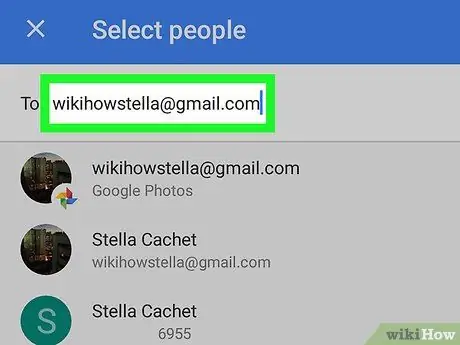
ধাপ 6. আপনি যার সাথে ছবিটি শেয়ার করতে চান তার ইমেল ঠিকানা বা ফোন নম্বর লিখুন।
যদি সে ইতিমধ্যে পরিচিতিতে থাকে, তাহলে আপনি তার নাম টাইপ করতে পারেন এবং ফটো অ্যাপ যখন তাকে চিনতে পারে তখন তাকে নির্বাচন করতে পারেন।
আপনি যদি চান, আপনি একবারে একাধিক নাম যোগ করতে পারেন।
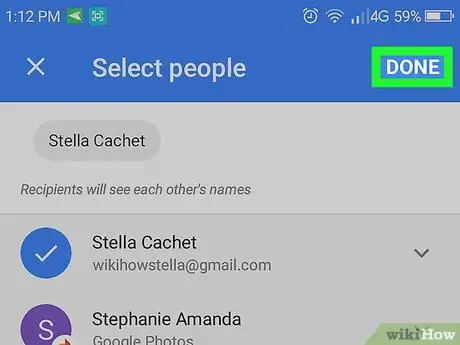
ধাপ 7. সম্পন্ন স্পর্শ করুন।
এই বোতামটি উপরের ডানদিকে রয়েছে।
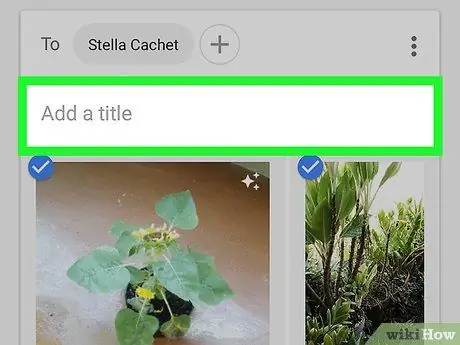
ধাপ 8. শিরোনাম এবং বার্তা টাইপ করুন (alচ্ছিক)।
আপনি একটি ফটো বা অ্যালবামে "একটি শিরোনাম যোগ করুন" কলামে লিখে একটি শিরোনাম যোগ করতে পারেন। আপনি যদি একটি বার্তা অন্তর্ভুক্ত করতে চান, "একটি বার্তা যোগ করুন" ক্ষেত্রটিতে পছন্দসই বার্তাটি টাইপ করুন।
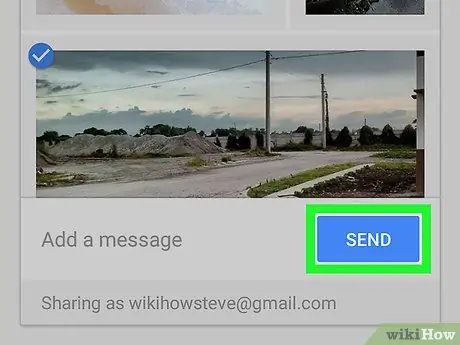
ধাপ 9. নীচের ডান কোণে SEND স্পর্শ করুন।
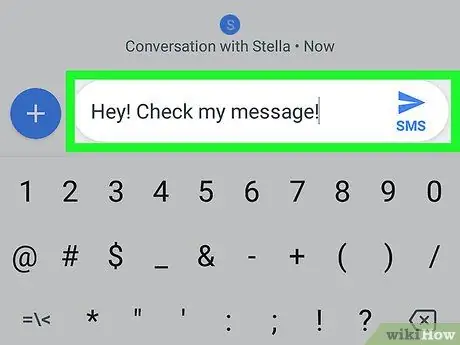
ধাপ 10. আপনার পাঠানো বার্তাগুলি পরীক্ষা করতে একটি আইফোন আছে এমন বন্ধুকে জিজ্ঞাসা করুন।
গুগল ফটোগুলির মাধ্যমে আপনার বার্তা পাওয়ার পরে, তারা অ্যালবামটি খুলতে এবং ফটোগুলি দেখতে লিঙ্কটি আলতো চাপতে পারে।
শেয়ার করা অ্যালবামগুলি ট্যাবের মাধ্যমে অ্যাক্সেস করা যায় ভাগ করা গুগল ফটোতে।
3 এর মধ্যে পদ্ধতি 2: পুরো গুগল ফটো লাইব্রেরি বন্ধুদের সাথে শেয়ার করা
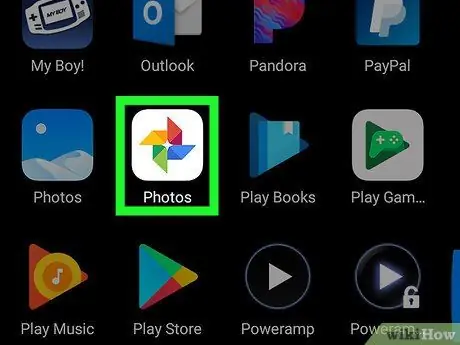
ধাপ 1. অ্যান্ড্রয়েড ডিভাইসে গুগল ফটো চালান।
আইকনটি একটি রঙিন উইন্ডমিলের আকারে থাকে যা সাধারণত হোম স্ক্রিন বা অ্যাপ ড্রয়ারে রাখা হয়।
এই পদ্ধতিটি ব্যবহার করুন যদি আপনি এবং একটি বন্ধু যার একটি আইফোন থাকে উভয়ই গুগল ফটো ব্যবহার করে এবং আপনি সেই ব্যক্তিকে সমস্ত ফটো শেয়ার না করে অ্যাক্সেস করার অনুমতি দেন।
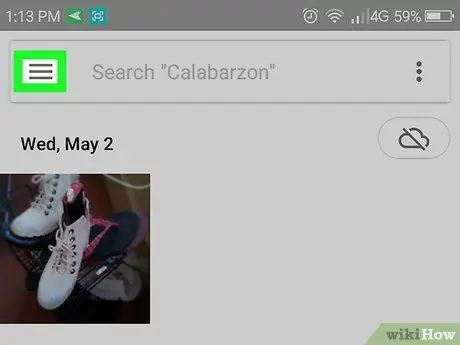
ধাপ 2. উপরের বাম কোণে থাকা মেনুতে স্পর্শ করুন।
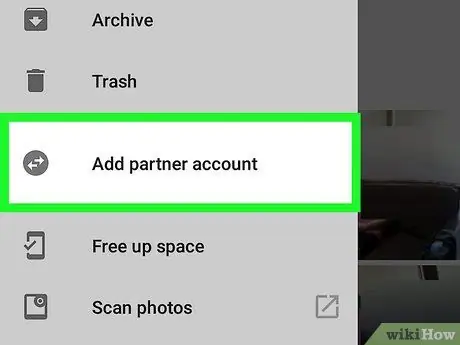
ধাপ partner. অংশীদার অ্যাকাউন্ট যোগ করুন স্পর্শ করুন
এটি তথ্যের পর্দা নিয়ে আসবে।
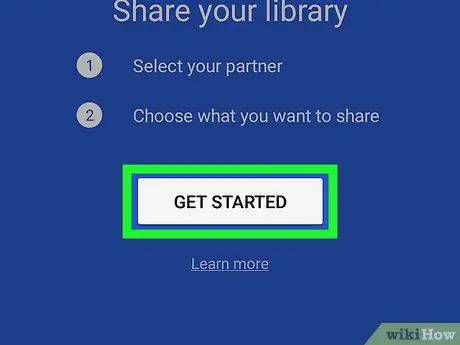
ধাপ 4. শুরু করুন স্পর্শ করুন।
আপনি এটি নীল পর্দার নীচে পাবেন।
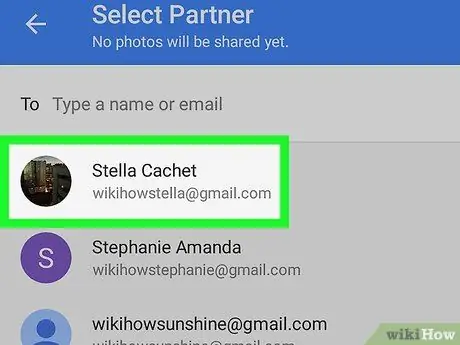
ধাপ 5. আপনি যার সাথে ছবিটি শেয়ার করতে চান তাকে স্পর্শ করুন।
আপনার পছন্দের ব্যক্তি যদি তালিকায় না থাকেন, তাহলে স্ক্রিনের উপরের ফাঁকা মাঠে তাদের ইমেল ঠিকানা লিখুন।
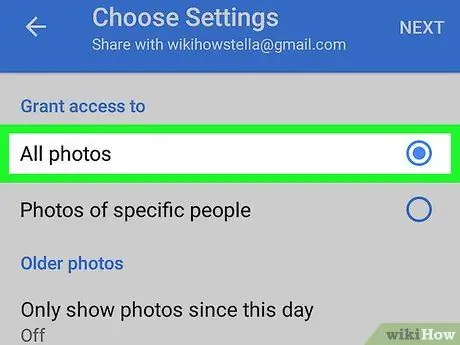
ধাপ 6. আপনার বন্ধুরা কি ব্যবহার করতে পারে তা চয়ন করুন
তুমি পছন্দ করতে পারো সব ছবি অথবা নির্দিষ্ট মানুষের ছবি (যদি আপনি ফেস ট্যাগিং ব্যবহার করেন)।
আপনি যদি চান যে ব্যক্তি নির্দিষ্ট দিনের পরে ছবি দেখতে পাবে (কিন্তু আগের ছবি নয়), আলতো চাপুন এই দিন থেকে শুধুমাত্র ছবি দেখান, তারিখ নির্বাচন করুন, তারপর স্পর্শ করুন ঠিক আছে.
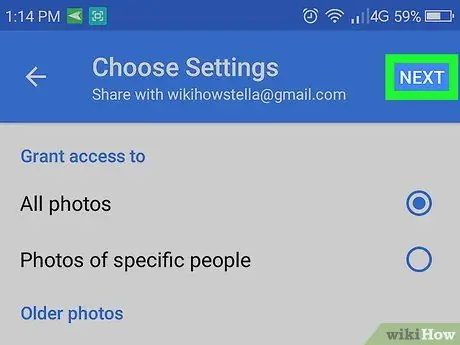
ধাপ 7. পরবর্তী স্পর্শ করুন।
এটি একটি নিশ্চিতকরণ পর্দা নিয়ে আসবে।
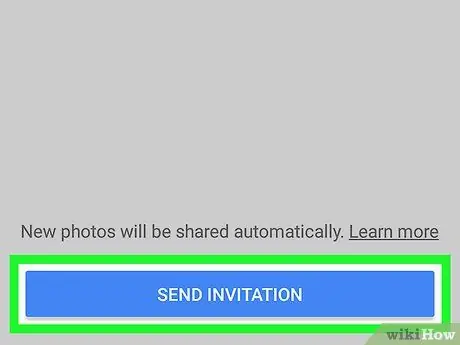
ধাপ 8. পাঠান আমন্ত্রণ
এটি পর্দার নীচে একটি নীল বোতাম।
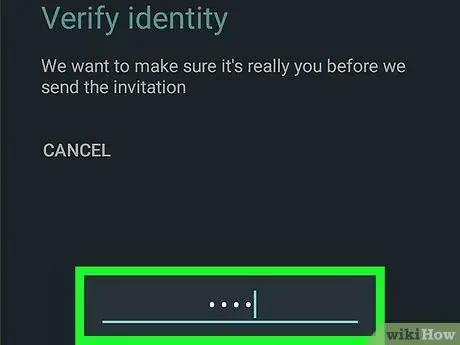
ধাপ 9. পাসওয়ার্ড টাইপ করুন এবং পাঠান স্পর্শ করুন।
যদি আপনার বন্ধু আমন্ত্রণ গ্রহণ করে, সে আপনার গুগল ফটোগুলি অ্যাক্সেস করতে পারে।
পদ্ধতি 3 এর 3: ড্রপবক্স ব্যবহার করে ছবি শেয়ার করা
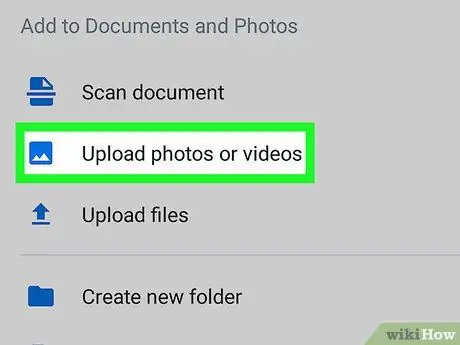
ধাপ 1. অ্যান্ড্রয়েড ডিভাইস ব্যবহার করে ড্রপবক্সে ছবি আপলোড করুন।
আপনার যদি এখনও ড্রপবক্স না থাকে তবে প্লে স্টোর থেকে অ্যাপটি ডাউনলোড করুন এবং একটি অ্যাকাউন্ট তৈরি করুন। যখন আপনি এটি করার জন্য প্রস্তুত হন তখন একটি ফটো আপলোড করবেন
- দৌড় ড্রপবক্স.
- আপলোড করা ফটোগুলি সংরক্ষণ করতে ব্যবহৃত ফোল্ডারটি খুলুন।
- স্পর্শ + পর্দার নীচে অবস্থিত।
- স্পর্শ ছবি বা ভিডিও আপলোড করুন.
- আপনি যে ছবিটি আপলোড করতে চান তা নির্বাচন করুন।
- ফোল্ডার আইকনটি স্পর্শ করুন, তারপরে আপনি যে ফোল্ডারটি আপলোড করতে চান তা নির্বাচন করুন।
- স্পর্শ স্থান ঠিক করা.
- স্পর্শ আপলোড করুন । এখন ছবিগুলি ড্রপবক্সে আছে, এবং ভাগ করার জন্য প্রস্তুত।
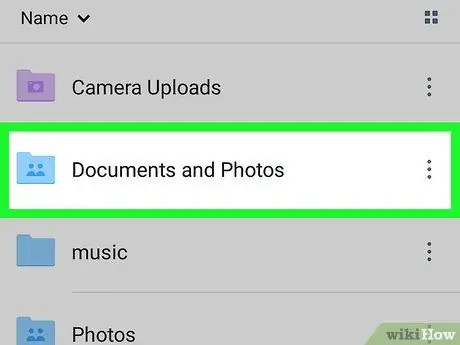
ধাপ 2. ছবি আপলোড করতে ব্যবহৃত ফোল্ডারটি খুলুন।
আপনি যদি একটি ফোল্ডারের সম্পূর্ণ বিষয়বস্তু ভাগ করতে চান, তাহলে আপনাকে এটি খুলতে হবে না। শুধু পর্দায় ফোল্ডারটি দেখান।
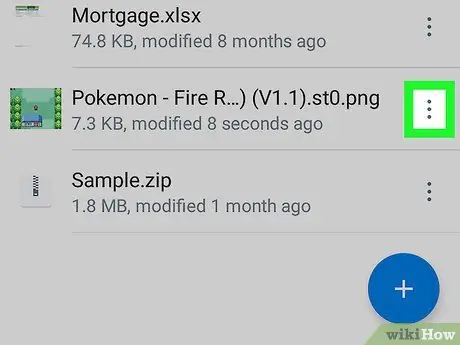
ধাপ 3. ফাইল বা ফোল্ডারের পাশে নিচের তীরটি স্পর্শ করুন।
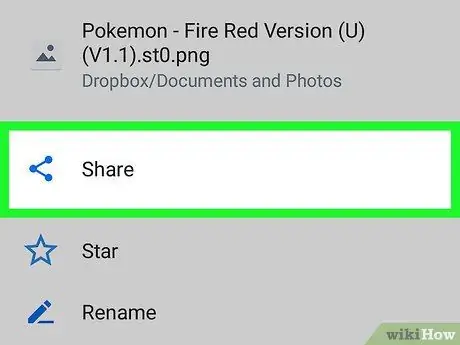
ধাপ 4. শেয়ার করুন।
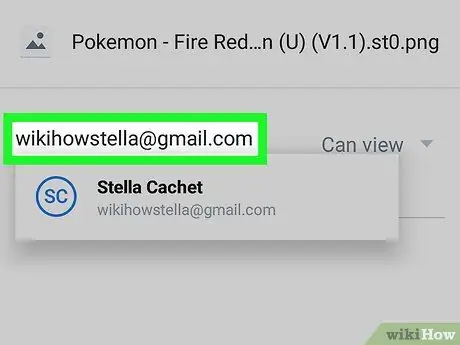
ধাপ 5. আপনি যার সাথে শেয়ার করছেন তার ইমেল ঠিকানা লিখুন।
এটি আইফোন সহ ব্যক্তির ইমেল ঠিকানা, এবং এটি সেল ফোন থেকে অ্যাক্সেসযোগ্য হতে হবে।
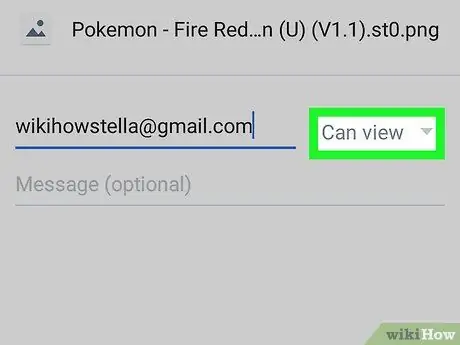
ধাপ 6. "এই মানুষ" মেনু থেকে দেখতে পারেন নির্বাচন করুন।
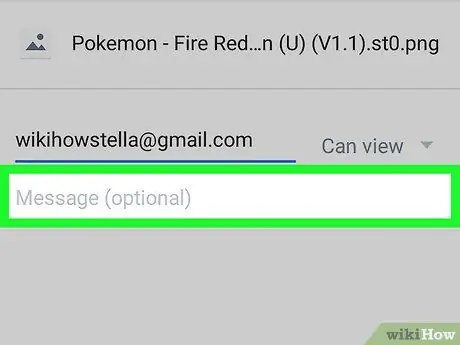
ধাপ 7. একটি বার্তা লিখুন (alচ্ছিক)।
আপনি চাইলে ছবির সাথে একটি বার্তা যোগ করতে পারেন।
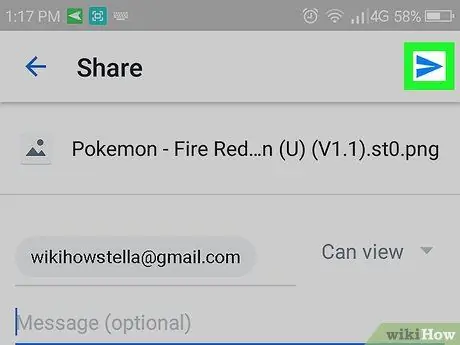
ধাপ 8. পাঠান স্পর্শ করুন।
আপনি যে ব্যক্তির সাথে শেয়ার করবেন তিনি একটি ইমেইল বার্তা পাবেন যাতে তাদের ফটো অ্যাক্সেস করতে বলা হয়।






